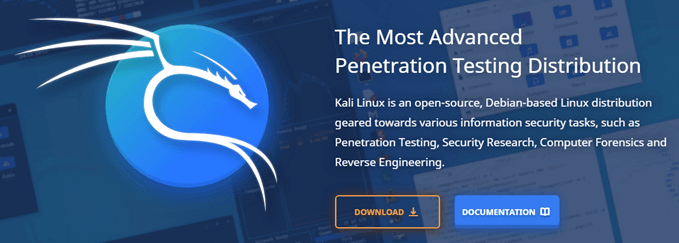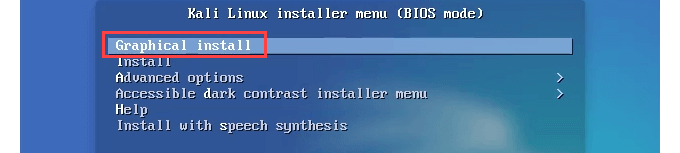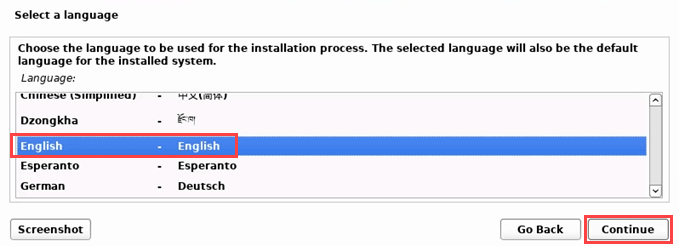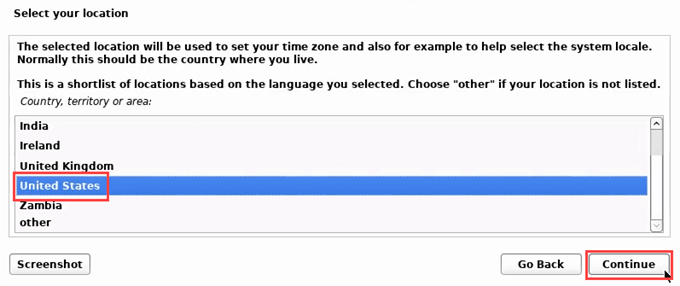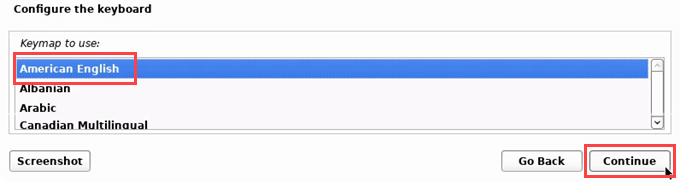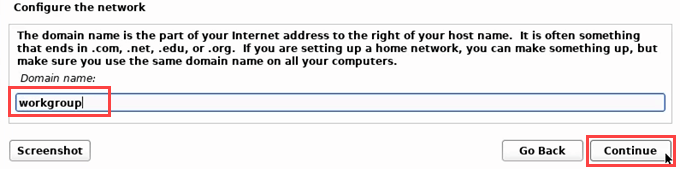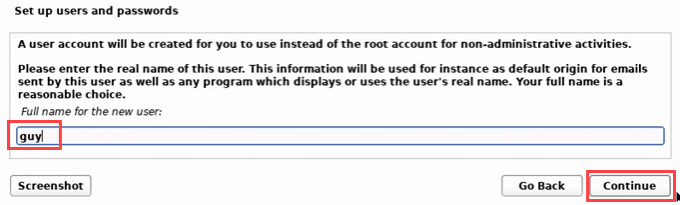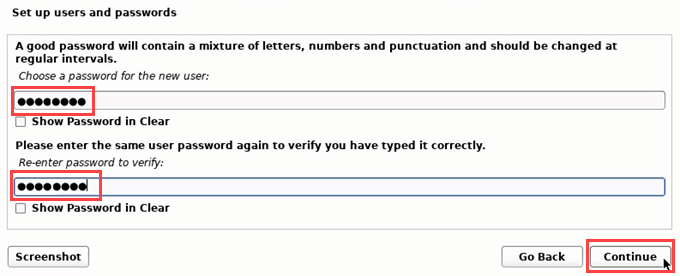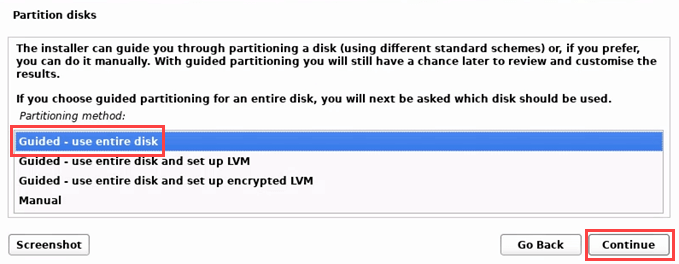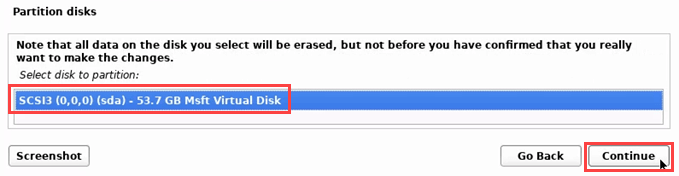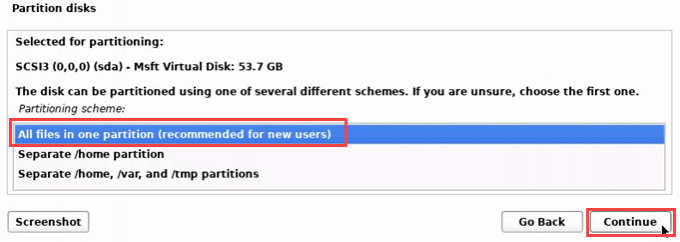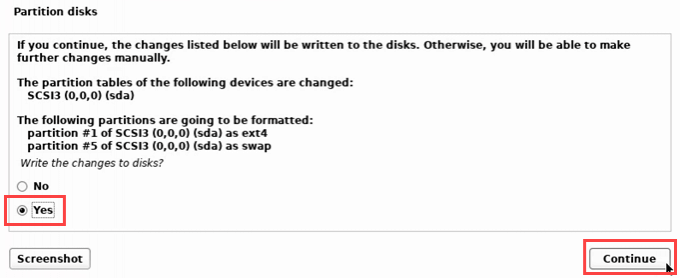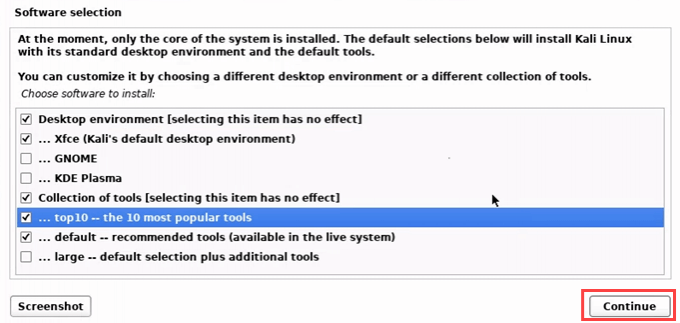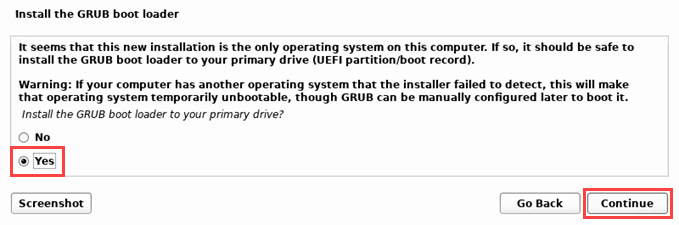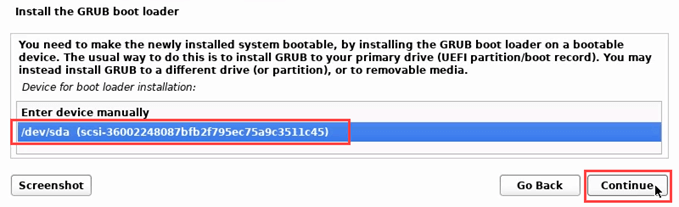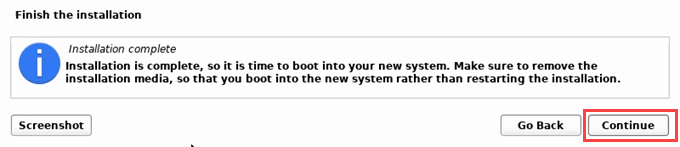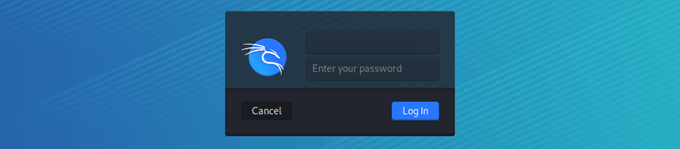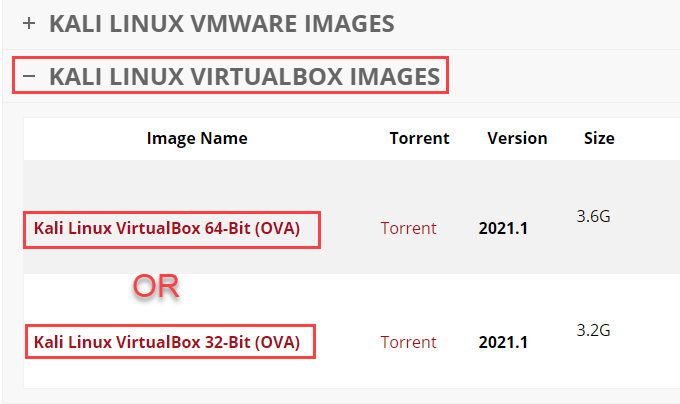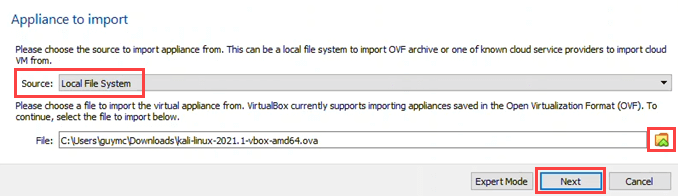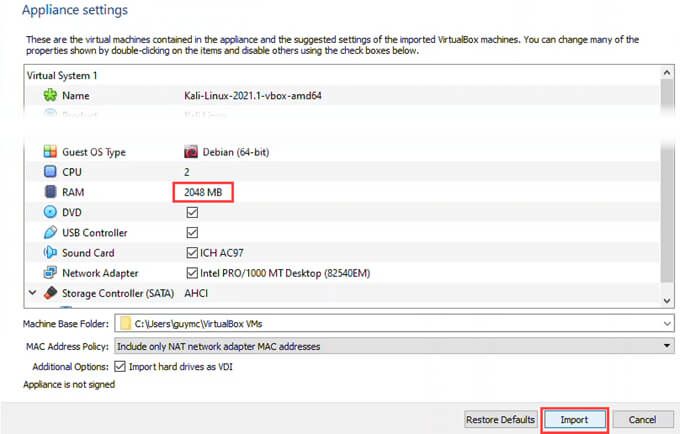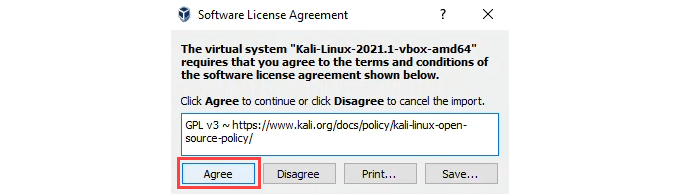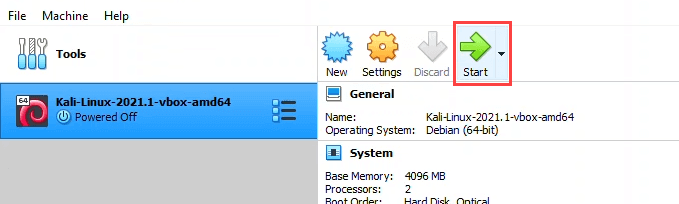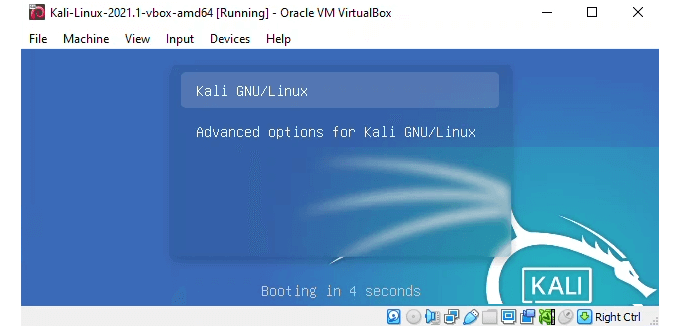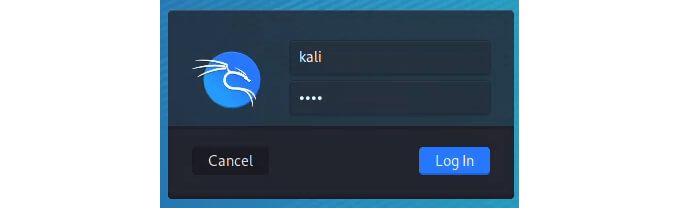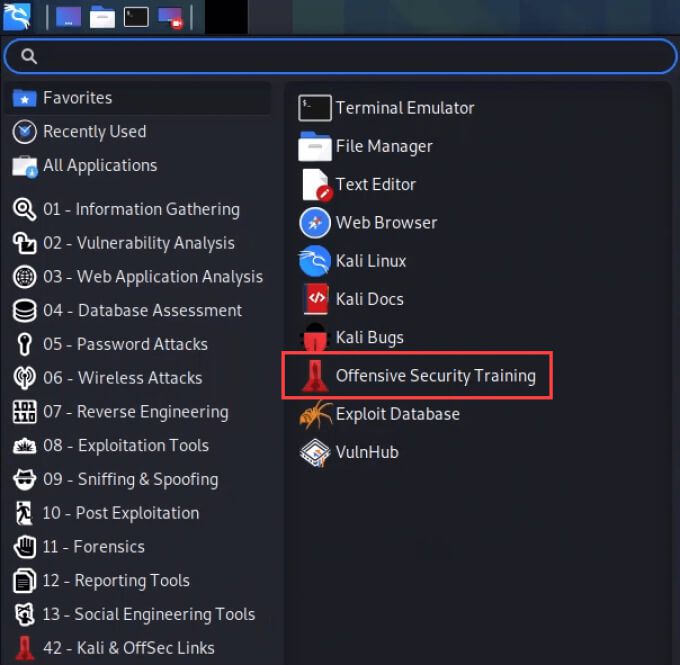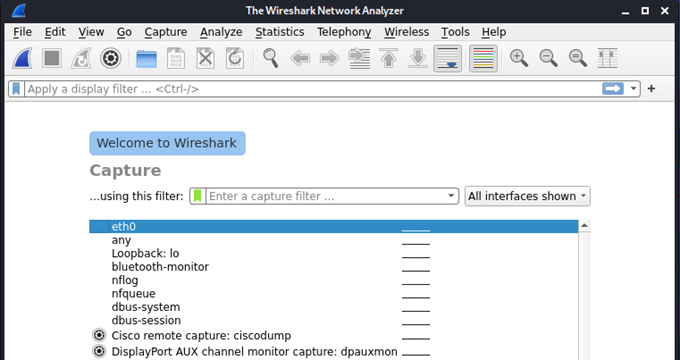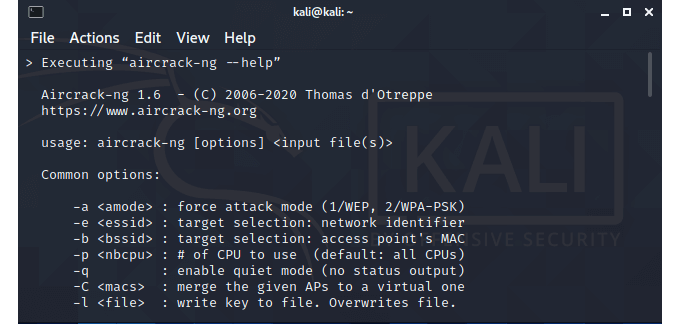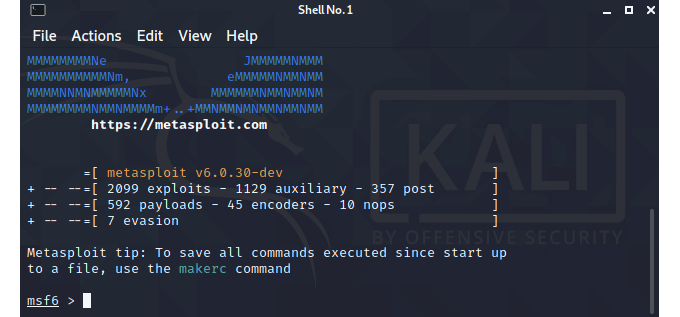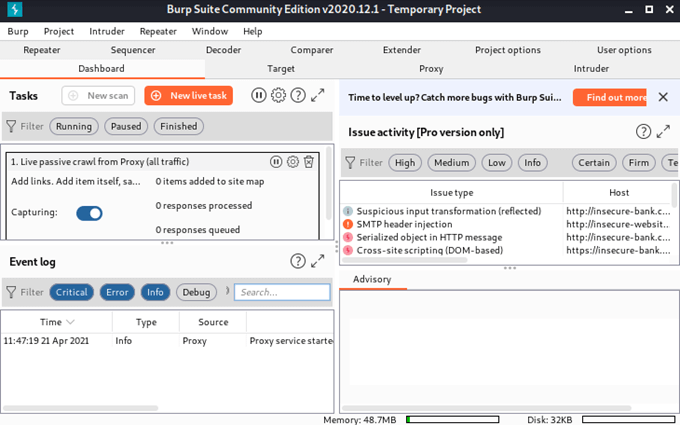Que vous soyez intéressé par une carrière dans la cybersécurité ou que vous souhaitiez simplement en savoir plus sur Linux et les ordinateurs, Kali est un bonne distribution Linux à utiliser . Il est gratuit et provient d’une entreprise de cybersécurité réputée, Offensive Security , et est préchargé avec la plupart des outils de recherche de sécurité dont une personne a besoin. Apprenons à installer et à utiliser Kali Linux.
Kali Linux s’installe sur des périphériques ARM comme Raspberry Pi , des hôtes de machine virtuelle comme VMWare et VirtualBox , ou directement sur du matériel comme un ordinateur portable ou un PC. L’installation est à peu près la même pour Kali Linux sur VMWare, VirtualBox, Raspberry Pi, ou en tant que système d’exploitation principal de votre ordinateur portable ou de bureau.
Installation de Kali Linux sur un ordinateur portable ou de bureau
Un ISO est un fichier qui est une copie des données que vous trouverez sur un DVD d’installation, y compris le système de fichiers. Donc, si vous aviez un disque pour installer Kali Linux et faites une copie que vous pourriez utiliser pour l’installer, cette copie serait un fichier ISO.
Il existe plusieurs façons d’installer Kali à partir d’un ISO. Vous pouvez créer un clé USB amorçable ou DVD, puis installez-le sur du matériel tel qu’un ordinateur portable ou un PC. Utilisez notre cible article Comment créer, monter et graver des fichiers image ISO gratuitement pour vous aider. Ou vous pouvez l’utiliser pour créer une machine virtuelle (VM).
- Accédez à la page Kali Linux Downloads d’Offensive Security et sélectionnez le bon téléchargement pour vous. Nous utiliserons le programme d’installation de Kali Linux 64 bits. Vous pouvez effectuer un téléchargement direct ou utiliser leur Liens Torrent .
Utilisez l’ISO pour créer une clé USB ou un DVD amorçable ou utilisez-le comme disque d’installation pour une machine virtuelle.
- Démarrez l’appareil sur lequel vous installez Kali Linux. Si vous avez créé une clé USB ou un DVD amorçable, assurez-vous qu’il est inséré en premier. Dans quelques instants, le programme d’installation de Kali Linux apparaît. Pour les débutants, sélectionnez Installation graphique .
Ce qui ressemble à un message d’erreur d’échec peut apparaître. Laissez-le continuer.
- Sélectionnez une langue, puis Continuer
- Sélectionnez votre emplacement. Si le fuseau horaire que vous souhaitez utiliser ne se trouve pas à cet endroit, ne le sélectionnez pas. Il est courant que les Canadiens utilisent uniquement les États-Unis. S’ils le font, ils manqueront certains fuseaux horaires, comme l’Atlantique (UTC-4). Sélectionnez Continuer
- Sélectionnez un keymap à utiliser avec le clavier, vous avez l’embarras du choix.
Sélectionnez Continuer et il détectera et montera l’ISO. Une fois qu’il l’a trouvé, il effectuera des procédures automatiques.
- Pour mettre la machine Kali Linux sur le réseau, définir un nom d’hôte .
- Configurez maintenant les utilisateurs et les mots de passe. Ce ne sont pas pour les utilisateurs administratifs, mais pour les utilisateurs normaux.
- Créez un mot de passe sécurisé .
- Choisissez votre fuseau horaire.
- À présent, l’installation de Linux Kali vous guidera à travers partitionnement de disque . Si vous n’utilisez l’appareil que pour Kali, choisissez Guidé-utiliser l’intégralité du disque .
- Le disque peut être partitionné, mais une installation de base ne l’exige pas.
- Choisissez le type de partition. Pour les nouveaux utilisateurs, choisissez Tous les fichiers dans une seule partition .
- Comme il n’est pas partitionné, choisissez Terminer le partitionnement et écrivez les modifications sur le disque.
- Il vous demandera si vous êtes sûr. Sélectionnez Oui et Continuer
Linux Kali va s’installer maintenant.
- Vous pouvez maintenant choisir les outils à installer. Si vous n’êtes pas sûr, utilisez les valeurs par défaut. Cela vous donnera une excellente sélection d’outils à apprendre.
Les outils vont s’installer.
- Maintenant, Kali Linux demandera ou non d’installer le chargeur de démarrage GRUB. Oui est la valeur par défaut.
Il vous demandera sur quel appareil installer GRUB. Il n’y en a qu’un, alors sélectionnez-le.
- Une fois l’installation terminée, assurez-vous d’éjecter la clé USB ou le DVD. Sélectionnez Continuer pour terminer.
L’installation commencera à se terminer. Oui, le libellé est étrange dans l’installation.
Un texte blanc sur fond noir peut défiler. Attendez.
Kali Linux démarrera et donnera la possibilité de démarrer dans Kali GNU/Linux ou Options avancées pour Kali GNU/Linux . La première est la valeur par défaut et sera automatiquement sélectionnée si vous ne choisissez pas.
- Connectez-vous à Kali Linux et profitez-en.
Installation de Kali Linux en tant que machine virtuelle
Une image de VM personnalisée est le moyen le plus rapide de créer une machine virtuelle Kali Linux. Offensive Security fournit des images à utiliser sur VirtualBox ou VMWare. Nous utiliserons VirtualBox pour cette installation et nous supposerons que VirtualBox est déjà installé .
Prepare by downloading the Kali Linux image from Offensive Security’s site. Note that all images have the username kali and the password kali already set. Change that when you log in for the first time.
- In Oracle VM VirtualBox Manager, select Import.
- Source defaults to Local File System. Leave it as it is. Select the yellow folder icon to navigate to the downloaded image. Then select Next.
- The default Appliance settings will work, barely. Increase the RAM and CPU if you can. Select Import.
- After you’ve read the Software License Agreement, select Agree to continue.
Importing will begin. This could finish in under 10 minutes.
- Once the import finishes, you’ll see the Kali Linux install listed in VirtualBox. Select it and then select Start.
- It will briefly give you the option to boot into Kali Gnu/Linux or Advanced options for Kali Gnu/Linux. It will default to the first option.
Log in to your new Kali Linux VM using the username kali and password kali. Remember to change them immediately.
What Can You Do With Kali Linux?
Kali is essentially ordinary Linux with a bunch of security tools already installed and ready to go. You can also add more tools to Kali easily. Some are free and fully featured, while some require a paid upgrade to get all the functions. All have their place in security research. In the Applications menu, notice how the tools are grouped by function.
Also, notice there is a link to Offensive Security’s training. These are tools, not toys and will require serious study. Let’s look at a few of the most popular tools in Kali Linux.
Wireshark
If you want to work in IT, learn to use Wireshark. It’s the best-known network analyzer. Use Wireshark to see what’s happening on a network, and knowing Wireshark looks good on a resume.
You can capture packets to analyze the contents and figure out how the network functions and the data traveling on it, like usernames and passwords. Wireshark has great built-in documentation and the Wireshark community is large and helpful.
Aircrack-ng
As the name suggests, Aircrack-ng can gather Wi-Fi data that’s flying around and help crack the security keys being transmitted. This helps you get into a network without being in the building.
Metasploit
It’s not a single tool, but more a framework or platform to help you find and validate vulnerabilities. It can discover devices, collect evidence, gain access and take control of systems. The free version is great for most pen-testing beginners, but you’ll want to upgrade when you go pro. Pen testers rely heavily on Metasploit.
Burp Suite
This tool has been around for a long time, and for good reason. It’s the go-to tool for testing web application security. If you develop web apps, learn Burp Suite and use it to make sure your end project is watertight.
John the Ripper
Cracking passwords is what gets most of us into things like Kali Linux. You can use John the Ripper to test passwords that people have and let them know to make better passwords.
It can also be used to recover forgotten passwords for things like Excel. It does this by deciphering hashed passwords stored by your system. You can see how this is valuable to computer forensics and security professionals.
What Will You Do With Kali Linux?
Whether it’s for securing your network, penetration testing, white-hat hacking, computer forensics, or becoming a security professional, Kali Linux is the ultimate multi-tool. The price is right, and you can be up and running in minutes. What will you do with Kali Linux?